溫馨提示×
您好,登錄后才能下訂單哦!
點擊 登錄注冊 即表示同意《億速云用戶服務條款》
您好,登錄后才能下訂單哦!
這篇文章主要介紹Python如何實現在tkinter中使用matplotlib繪制圖形,文中介紹的非常詳細,具有一定的參考價值,感興趣的小伙伴們一定要看完!
一. 代碼:
# coding=utf-8
import sys
import Tkinter as Tk
import matplotlib
from numpy import arange, sin, pi
from matplotlib.backends.backend_tkagg import FigureCanvasTkAgg,NavigationToolbar2TkAgg
from matplotlib.backend_bases import key_press_handler
from matplotlib.figure import Figure
matplotlib.use('TkAgg')
root =Tk.Tk()
root.title("億速云測試 - matplotlib in TK")
#設置圖形尺寸與質量
f =Figure(figsize=(5,4), dpi=100)
a = f.add_subplot(111)
t = arange(0.0,3,0.01)
s = sin(2*pi*t)
#繪制圖形
a.plot(t, s)
#把繪制的圖形顯示到tkinter窗口上
canvas =FigureCanvasTkAgg(f, master=root)
canvas.show()
canvas.get_tk_widget().pack(side=Tk.TOP, fill=Tk.BOTH, expand=1)
#把matplotlib繪制圖形的導航工具欄顯示到tkinter窗口上
toolbar =NavigationToolbar2TkAgg(canvas, root)
toolbar.update()
canvas._tkcanvas.pack(side=Tk.TOP, fill=Tk.BOTH, expand=1)
#定義并綁定鍵盤事件處理函數
def on_key_event(event):
print('you pressed %s'% event.key)
key_press_handler(event, canvas, toolbar)
canvas.mpl_connect('key_press_event', on_key_event)
#按鈕單擊事件處理函數
def _quit():
#結束事件主循環,并銷毀應用程序窗口
root.quit()
root.destroy()
button =Tk.Button(master=root, text='Quit', command=_quit)
button.pack(side=Tk.BOTTOM)
Tk.mainloop()二. 運行結果:
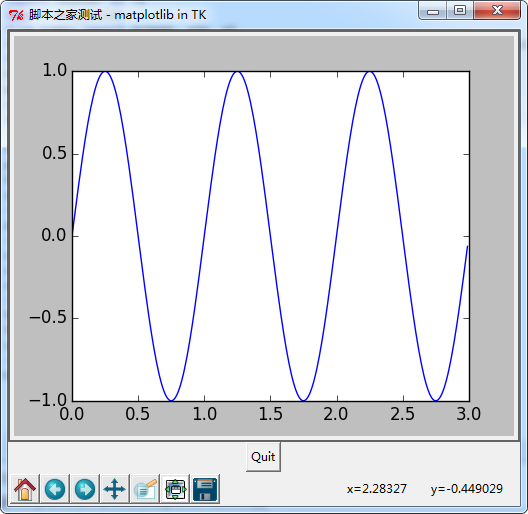
以上是“Python如何實現在tkinter中使用matplotlib繪制圖形”這篇文章的所有內容,感謝各位的閱讀!希望分享的內容對大家有幫助,更多相關知識,歡迎關注億速云行業資訊頻道!
免責聲明:本站發布的內容(圖片、視頻和文字)以原創、轉載和分享為主,文章觀點不代表本網站立場,如果涉及侵權請聯系站長郵箱:is@yisu.com進行舉報,并提供相關證據,一經查實,將立刻刪除涉嫌侵權內容。